Recopilación de datos de orígenes basados en Linux mediante Syslog
Precaución
En este artículo se hace referencia a CentOS, una distribución de Linux que está cerca de su estado Final de ciclo vida (EOL). Tenga en cuenta su uso y planeación en consecuencia. Para más información, consulte la Guía de fin de ciclo de vida de CentOS.
Nota:
Para obtener información sobre la disponibilidad de características en las nubes de la Administración Pública de Estados Unidos, consulte las tablas de Microsoft Sentinel en Disponibilidad de características en la nube para clientes de la Administración Pública de Estados Unidos.
Syslog es un protocolo de registro de eventos que es común a Linux. Puede usar el demonio de Syslog integrado en dispositivos Linux para recopilar eventos locales de los tipos que especifique y hacer que envíe esos eventos a Microsoft Sentinel mediante el agente de Log Analytics para Linux (anteriormente conocido como agente de OMS).
En este artículo se describe cómo conectar los orígenes de datos a Microsoft Sentinel mediante Syslog. Para más información sobre los conectores compatibles que usan este método, consulte Referencia de conectores de datos.
Descubra cómo recopilar Syslog con el agente de Azure Monitor, incluido cómo configurar Syslog y crear un DCR.
Importante
El agente de Log Analytics se retirará el 31 de agosto de 2024. Si usa el agente de Log Analytics en la implementación de Microsoft Sentinel, le recomendamos que empiece a planear la migración al AMA. Para más información, vea Migración de AMA para Microsoft Sentinel.
Para obtener información sobre cómo implementar registros de Syslog con el agente de Azure Monitor, revise las opciones para los registros de streaming en el formato CEF y Syslog en Microsoft Sentinel.
Architecture
Al instalar el agente de Log Analytics en su VM o dispositivo, el script de instalación configura el demonio de Syslog local para que reenvíe mensajes al agente en el puerto UDP 25224. Después de recibir los mensajes, el agente los envía al área de trabajo de Log Analytics a través de HTTPS, donde se ingieren en la tabla Syslog en Microsoft Sentinel >Registros.
Para más información, consulte Orígenes de datos de Syslog en Azure Monitor.
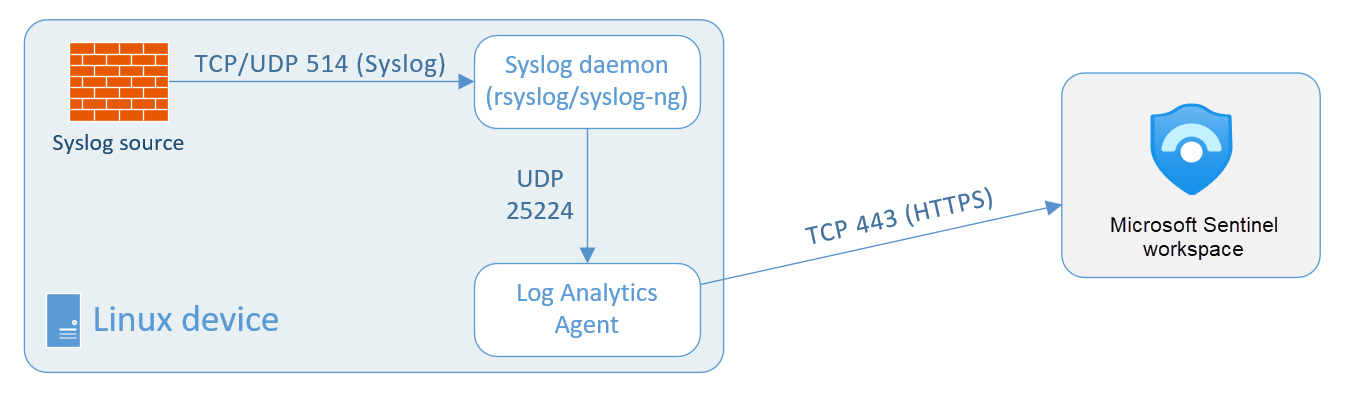
Para algunos tipos de dispositivo que no permiten la instalación local del agente de Log Analytics, el agente se puede instalar en su lugar en un reenviador de registros dedicado basado en Linux. El dispositivo de origen debe configurarse para enviar eventos de Syslog al demonio de Syslog en este reenviador en lugar del demonio local. El demonio de Syslog en el reenviador envía eventos al agente de Log Analytics a través de UDP. Si se espera que este reenviador de Linux recopile un gran volumen de eventos de Syslog, su demonio de Syslog envía eventos al agente a través de TCP en su lugar. En cualquier caso, el agente envía los eventos desde allí al área de trabajo de Log Analytics en Microsoft Sentinel.
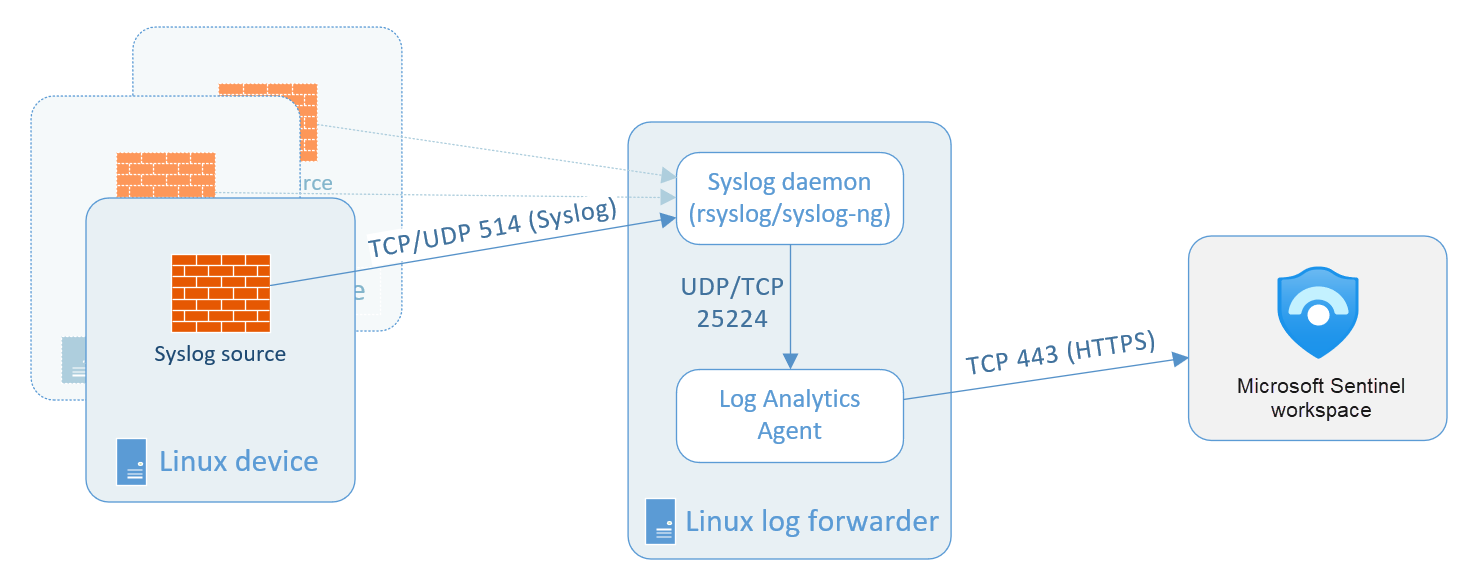
Nota
Si el dispositivo admite Common Event Format (CEF) en Syslog, se recopila un conjunto de datos más completo y los datos se analizan en la colección. Debe elegir esta opción y seguir las instrucciones de Obtención de registros con formato CEF desde un dispositivo o aplicación a Microsoft Sentinel.
Log Analytics admite la recopilación de mensajes enviados por los demonios rsyslog o syslog-ng, donde rsyslog es el predeterminado. El demonio predeterminado de Syslog en la versión 5 de Red Hat Enterprise Linux (RHEL), CentOS y Oracle Linux (sysklog) no se admite para la recopilación de eventos de Syslog. Para recopilar datos de Syslog de esta versión de estas distribuciones, es necesario instalar configurar el demonio de Rsyslog para reemplazar Sysklog.
Hay tres pasos para configurar la recopilación de Syslog:
Configure el dispositivo Linux. Esto hace referencia al dispositivo en el que se instalará el agente de Log Analytics, ya sea el mismo dispositivo donde se originan los eventos o un recopilador de registros que los reenvía.
Configure los valores de registro de la aplicación correspondientes a la ubicación del demonio de Syslog que enviará eventos al agente.
Configure el propio agente de Log Analytics. Esto se realiza desde dentro de Microsoft Sentinel, y la configuración se envía a todos los agentes instalados.
Requisitos previos
Antes de comenzar, instale la solución para Syslog desde el Centro de contenido de Microsoft Sentinel. Para más información, consulte Descubra y administre el contenido listo para usar de Microsoft Sentinel.
Configuración de la máquina o el dispositivo Linux
En el menú de navegación de Microsoft Sentinel, seleccione Conectores de datos.
En la galería de conectores, seleccione Syslog y luego Abrir página del conector.
Si el tipo de dispositivo aparece en la galería de conectores de datos de Microsoft Sentinel, elija el conector para el dispositivo en lugar del conector genérico de Syslog. Si hay instrucciones adicionales o especiales para el tipo de dispositivo, las verá, junto con contenido personalizado, como libros y plantillas de reglas de análisis, en la página del conector del dispositivo.
Instale el agente de Linux. En Elija dónde quiere instalar al agente:
Tipo de máquina Instrucciones Para una VM Linux de Azure 1. Expanda Instalación del agente en una máquina virtual Linux de Azure.
2. Seleccione el vínculo Descargar e instalar el agente para máquinas virtuales Linux de Azure >.
3. En el panel Máquinas virtuales, seleccione una máquina virtual en la que quiera instalar el agente y, después, seleccione Conectar. Repita este paso para cada VM que quiera conectar.Para cualquier otra máquina Linux 1. Expanda Instalación del agente en una máquina Linux que no sea de Azure.
2. Seleccione el vínculo Descargar e instalar el agente para máquinas Linux que no sean de Azure >.
3. En la hoja Administración de agentes, seleccione la pestaña Servidores Linux y, a continuación, copie el comando para descargar e incorporar el agente para Linux y ejecútelo en la máquina Linux.
Si desea mantener una copia local del archivo de instalación del agente de Linux, seleccione el vínculo Descargar agente de Linux encima del comando "Descargar e incorporar agente".Nota
Asegúrese de configurar los valores de seguridad para estos dispositivos de acuerdo con la directiva de seguridad de su organización. Por ejemplo, puede configurar los valores de red para que se alineen con la directiva de seguridad de red de la organización y cambiar los puertos y protocolos del demonio para que se adapten a sus requisitos de seguridad.
Uso del mismo equipo para reenviar Syslog sin formato y mensajes de CEF
Puede usar la máquina del reenviador de registros de CEF existente para recopilar y reenviar registros también desde orígenes de Syslog sin formato. Sin embargo, debe realizar los pasos indicados a continuación para evitar el envío de eventos en ambos formatos a Microsoft Sentinel, ya que esto provocará la duplicación de eventos.
Cuando ya haya configurado la recopilación de datos de los orígenes de CEF y haya configurado el agente de Log Analytics:
En cada máquina que envíe registros en formato CEF, debe editar el archivo de configuración de Syslog para quitar las funciones que se usan para enviar mensajes CEF. De este modo, las instalaciones que se envían en CEF no se enviarán también en Syslog. Consulte Configuración de Syslog en agente de Linux para obtener instrucciones detalladas sobre cómo hacerlo.
Debe ejecutar el siguiente comando en esas máquinas para deshabilitar la sincronización del agente con la configuración de Syslog en Microsoft Sentinel. Esto garantiza que el cambio de configuración que ha realizado en el paso anterior no se sobrescriba.
sudo -u omsagent python /opt/microsoft/omsconfig/Scripts/OMS_MetaConfigHelper.py --disable
Configuración de los valores de registro del dispositivo
Muchos tipos de dispositivo tienen sus propios conectores de datos en la galería de conectores de datos. Algunos de estos conectores requieren instrucciones adicionales especiales para configurar correctamente la recopilación de registros en Microsoft Sentinel. Estas instrucciones pueden incluir la implementación de un analizador basado en una función de Kusto.
Todos los conectores enumerados en la galería mostrarán instrucciones específicas en sus respectivas páginas de conector en el portal, así como en sus secciones de la página Referencia de conectores de datos de Microsoft Sentinel.
Si las instrucciones de la página del conector de datos de Microsoft Sentinel indican que las funciones de Kusto se implementan como analizadores del Modelo avanzado de información de seguridad (ASIM), asegúrese de que tiene los analizadores de ASIM implementados en el área de trabajo.
Use el vínculo de la página del conector de datos para implementar los analizadores o siga las instrucciones del repositorio de GitHub de Microsoft Sentinel.
Para obtener más información, consulte Analizadores del Modelo avanzado de información de seguridad (ASIM).
Configuración del agente de Log Analytics
En la parte inferior de la hoja del conector de Syslog, seleccione el vínculo Abrir la configuración de agentes del área de trabajo >.
En la página Administración de agentes antiguos, agregue las instalaciones del conector que se van a recopilar. Seleccione Add facility (Agregar instalación) y realice su selección en la lista desplegable de instalaciones.
Agregue los recursos que su dispositivo de Syslog incluye en sus encabezados de registro.
Si desea usar la detección de inicio de sesión de SSH anómalo con los datos que recopila, agregue auth y authpriv. Consulte la siguiente sección para conocer más detalles.
Cuando haya agregado todas las instalaciones que desea supervisar, desactive las casillas de las gravedades que no quiera recopilar. De manera predeterminada, están todas marcadas.
Seleccione Aplicar.
En la VM o dispositivo, asegúrese de que está enviando los recursos que ha especificado.
Búsqueda de sus datos
Para consultar los datos de registro de Syslog en Registros, escriba
Syslogen la ventana de consulta.(Algunos conectores que usan el mecanismo Syslog pueden almacenar sus datos en tablas que no son
Syslog. Consulte la sección del conector en la página de referencia de los conectores de datos de Microsoft Sentinel).Puede usar los parámetros de consulta que se describen en Uso de funciones en consultas de registros de Azure Monitor para analizar los mensajes de Syslog. Después, puede guardar la consulta como una nueva función de Log Analytics y usarla como un nuevo tipo de datos.
Configuración del conector de Syslog para la detección de inicios de sesión de SSH anómalos
Importante
La detección de inicios de sesión de SSH anómalos se encuentra actualmente en versión preliminar. Consulte Términos de uso complementarios para las Versiones preliminares de Microsoft Azure para conocer los términos legales adicionales que se aplican a las características de Azure que se encuentran en la versión beta, en versión preliminar o que todavía no se han publicado para que estén disponibles con carácter general.
Microsoft Sentinel puede aplicar aprendizaje automático (ML) a los datos de Syslog para identificar una actividad de inicio de sesión de Secure Shell anómala (SSH). Los escenarios incluyen:
Viaje imposible: cuando se producen dos eventos de inicio de sesión correctos desde dos ubicaciones que son imposibles de alcanzar en el período de tiempo de los dos eventos de inicio de sesión.
Ubicación inesperada: la ubicación desde donde se produjo un evento de inicio de sesión correcto es sospechosa. Por ejemplo, la ubicación no se ha visualizado recientemente.
Esta detección requiere una configuración específica del conector de datos de Syslog:
En el paso 2 anterior, en Configuración del agente de Log Analytics, asegúrese de que auth y authpriv se seleccionan como instalaciones para supervisar y que se eligen todos los niveles de gravedad.
Deje tiempo suficiente para que se recopile la información de Syslog. A continuación, vaya a Microsofte Sentinel: Registros y copie y pegue la siguiente consulta:
Syslog | where Facility in ("authpriv","auth") | extend c = extract( "Accepted\\s(publickey|password|keyboard-interactive/pam)\\sfor ([^\\s]+)",1,SyslogMessage) | where isnotempty(c) | countCambie el intervalo de tiempo si es necesario y seleccione Ejecutar.
Si el recuento resultante es cero, confirme la configuración del conector y que los equipos supervisados tienen una actividad de inicio de sesión correcta durante el período de tiempo que especificó para la consulta.
Si el recuento resultante es mayor que cero, los datos de Syslog son adecuados para la detección de inicios de sesión de SSH anómalos. Puede habilitar esta detección en Análisis>Rule templates (Plantillas de reglas)>(Versión preliminar) Anomalous SSH Login Detection (Detección de inicios de sesión de SSH anómalos).
Pasos siguientes
En este documento, ha aprendido a conectar dispositivos locales de Syslog a Microsoft Sentinel. Para obtener más información sobre Microsoft Sentinel, consulte los siguientes artículos:
- Aprenda a obtener visibilidad de los datos y de posibles amenazas.
- Empiece a detectar amenazas con Microsoft Sentinel.
- Use libros para supervisar los datos.